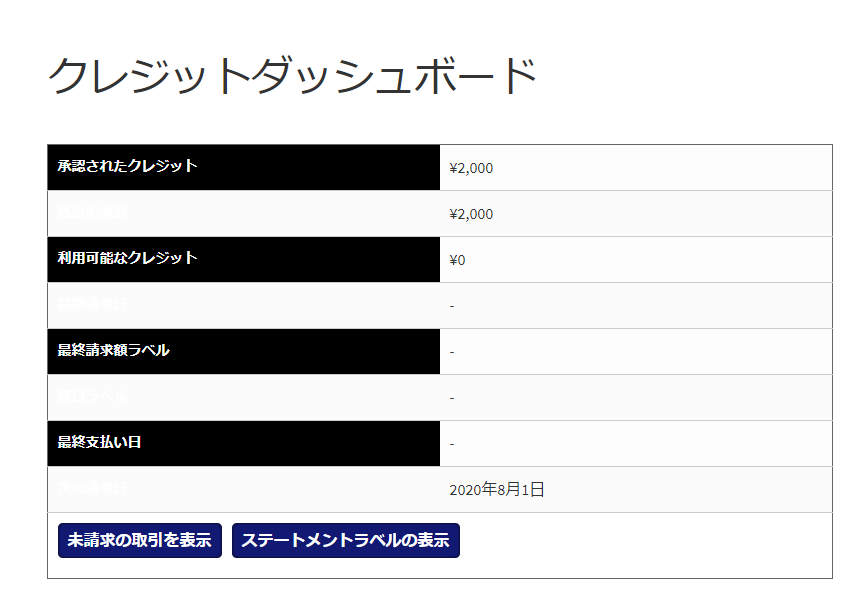ツケ払いは、決済手段としてクレジット(販売信用)決済を導入し、代金の後払いを可能にするアドオンです。
ツケ払いの主な機能
- 決済手段の一つとして「クレジット(販売信用)決済」(ツケ払い)を顧客に提供
- クレジット(販売信用)決済の手数料を無料or有料に設定が可能
- 返済期限を商品購入日より最大58日後に設定可能
クレジットカードを所持していない、もしくは手持ちのお金が足りずに購入できない顧客はたくさんいます。
そこでクレジット(販売信用)決済による後払いを導入することで、機会損失を防ぐことが可能です。
決済手段の一つとして「クレジット(販売信用)決済」(ツケ払い)を顧客に提供
手持ちのお金がなくてもクレジット(販売信用)決済を選択することで顧客は商品を手に入れたあとで代金の後払いが可能になります。
クレジットカードを持っていないユーザでも利用が可能なため、カゴ落ちを防ぎ収益アップ・ユーザーリピート率の向上が期待できます。
また、顧客満足度が高まれば、新規顧客にサイトを紹介してくれる可能性も高くなるため、新規顧客の獲得にも繋がる可能性があります。
クレジット(販売信用)決済の手数料を無料or有料に設定が可能
手数料を無料にすると、顧客は購入金額のみの返済をするだけで商品を手に入れることができるため、顧客満足度が高まります。
返済期限を商品購入日より最大58日後に設定可能
設定画面では、返済期限を簡単に設定できます。
最大で商品購入日から58日後に返済期限を設定できるため、顧客の心理的に「この期限までにお金を用意すればいい」という余裕が生まれ、購買に繋がりやすくなります。
顧客にとって、「お金を支払う」という決断は非常に大きいものです。
それは例え500円のような少額でも、10,000円のような大きな額でも同じです。
少しでも「お金を払う」という行為の心理的ハードルを下げるためには、後払い決済は非常に有効です。
商品のブラッシュアップや販売価格の値下げをしなくても、後払いに対応するだけで売り上げが向上することもあるので、ぜひ試してみてください。
ツケ払い の使い方
■基本設定
まず、顧客にクレジット(販売信用)決済の利用可能額を割り与えるには、管理者側に管理資金を追加する必要があります。
その前に、ツケ払い の基本設定を済ませておきましょう。
- [クレジット] > [設定] > [一般的な] タブに移動
![[一般的な] タブに移動](https://content-creation.bizapp.jp/wp-content/uploads/2020/07/Screenshot-35.png)
- 「一般設定」の設定
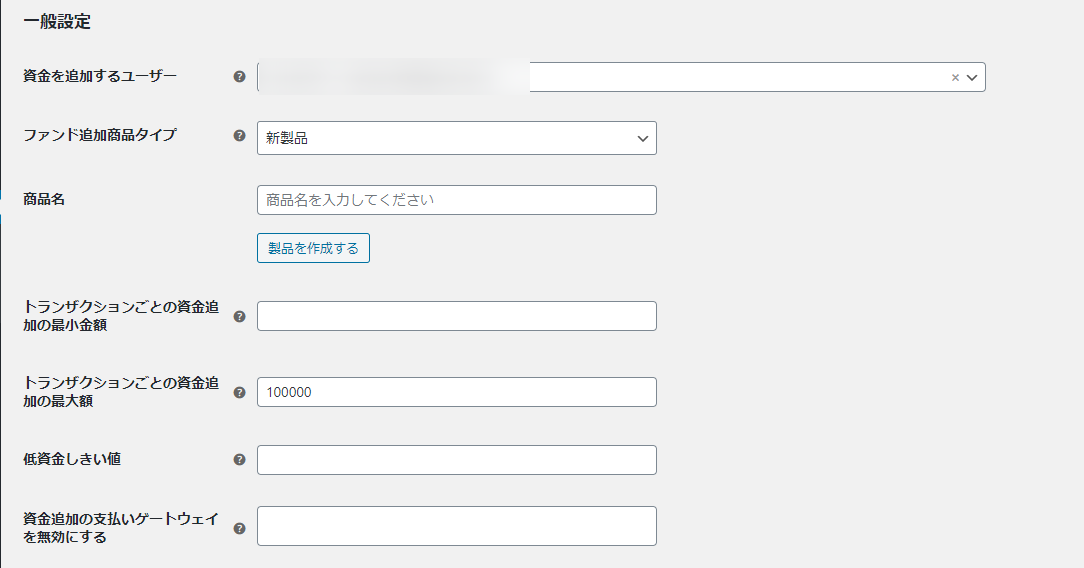
- 「資金を追加するユーザー」では、ユーザーに資金を提供する責任を持つユーザー(通常は管理者)を設定します。
- 「ファンド追加商品タイプ」では、資金を追加する商品を選択します。
顧客はこの商品を購入することで、クレジット(販売信用)決済の利用残高を追加することが可能です(このショップサイトのみで使用できる電子マネーを後払いで購入するようなイメージです)。
すでに資金追加用の商品ページがあるなら古い製品(既存の製品)、新しく作成するなら新製品(新しく追加する製品)を選択してください。
古い製品の場合は既存のどの製品に追加するかを選択、新製品の場合は商品名を入力して [製品を作成する] をクリックします。
- 次にトランザクション(取引)ごとの資金追加の最小金額と最大額を決めます。
一度に追加できる管理資金の上限と下限を決める、ということです。
- 「低資金しきい値」では、管理資金がここで設定した金額が下回ったときに、メールで通知されるようになります。
- 「資金追加の支払いゲートウェイを無効にする」では、クレジット(販売信用)決済の商品がカートにある場合に無効にする決済手段を設定できます。
- 「ユーザー制限」
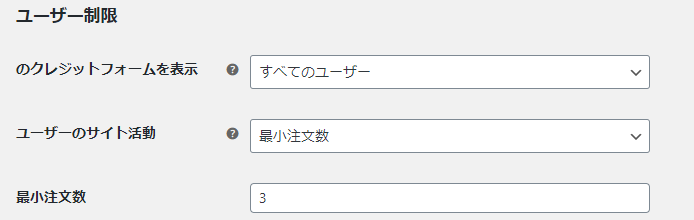
クレジット(販売信用)決済を申請するフォームを表示するユーザーを制限したり、クレジット払いを申請できる条件(最小注文数や最小注文額など)を設定できます。
- 「請求日設定」と「返済日の設定」の設定
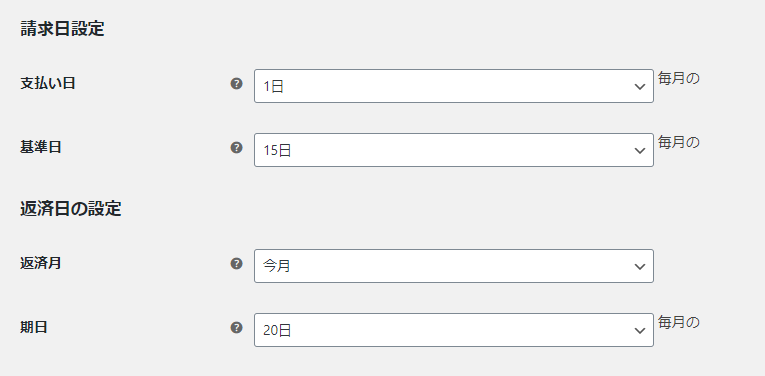
- 「料金設定」の設定

顧客に利息(手数料)や延滞料を請求する場合は有効にしてください。
利息を無効にしておけば顧客は商品代金のみで後払い購入できるため、顧客満足度は上がるでしょう。
- 「メール通知設定」の設定

顧客に支払期日を通知するメールの設定です。
例えば画像のように「1,2,3,」と記入した場合、支払い期日の3日、2日、1日前に顧客にメールで通知します。
- 「返済設定」の設定
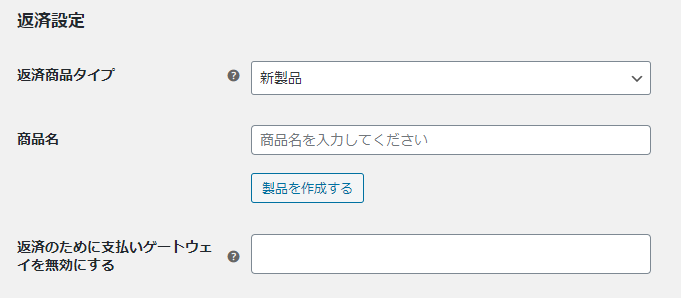
クレジット(販売信用)決済の返済は WooCommerce のチェックアウトを通じて処理しなくてはなりません。
そのため、返済用の商品を追加する必要があります。
例えば2,000円を返済してもらいたい場合、「返済用2,000円」のような商品ページを作るということです。
顧客がこの商品の購入することで、管理者は返済してもらうことができます。
- 「クレジットダッシュボードの設定」の設定
顧客がクレジット(販売信用)決済の申請をしたり、クレジット関連の情報(支払期日など)を閲覧できるクレジットダッシュボードを設置する場所を選択します。
- 「ステートメント設定」の設定
ステートメントにロゴを設定したい場合は画像をアップロードします(設定しなくても問題ありません)。
- [変更内容を保存] をクリック
以上で基本設定は完了です。
一見すると設定項目が多く複雑に見えますが、設定内容はシンプルなので簡単です。
■管理資金を追加する
管理資金を追加するには、管理者としてログインした状態で、ショップページのマイアカウントの「資金を追加」という項目から追加してください。
- 管理者としてログイン
- ショップページのマイアカウントの「資金を追加」という項目から任意の管理資金を入力(画像の例では10,000円を追加)
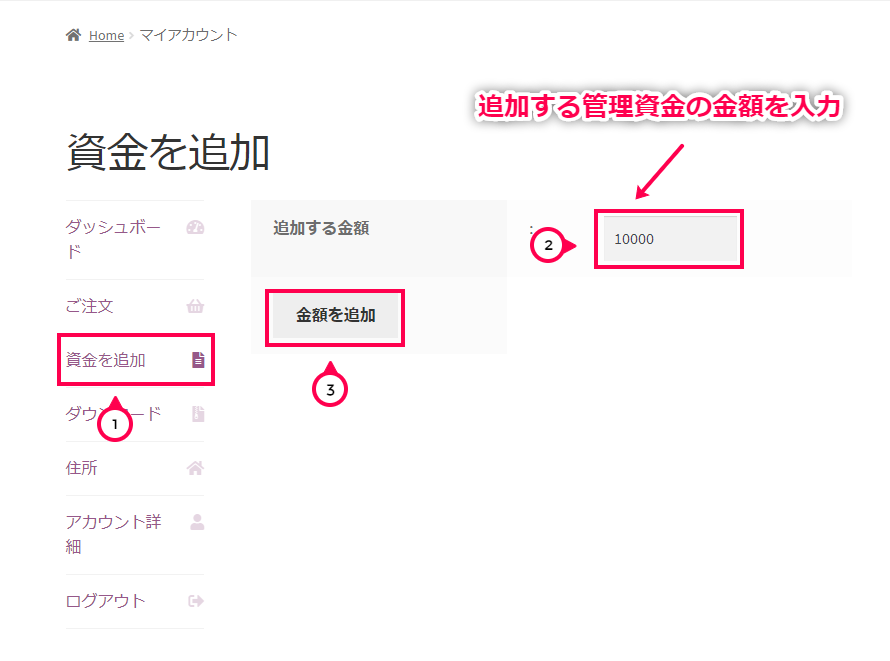
- [金額を追加] をクリック
- 任意の決済方法で管理資金の支払いをする
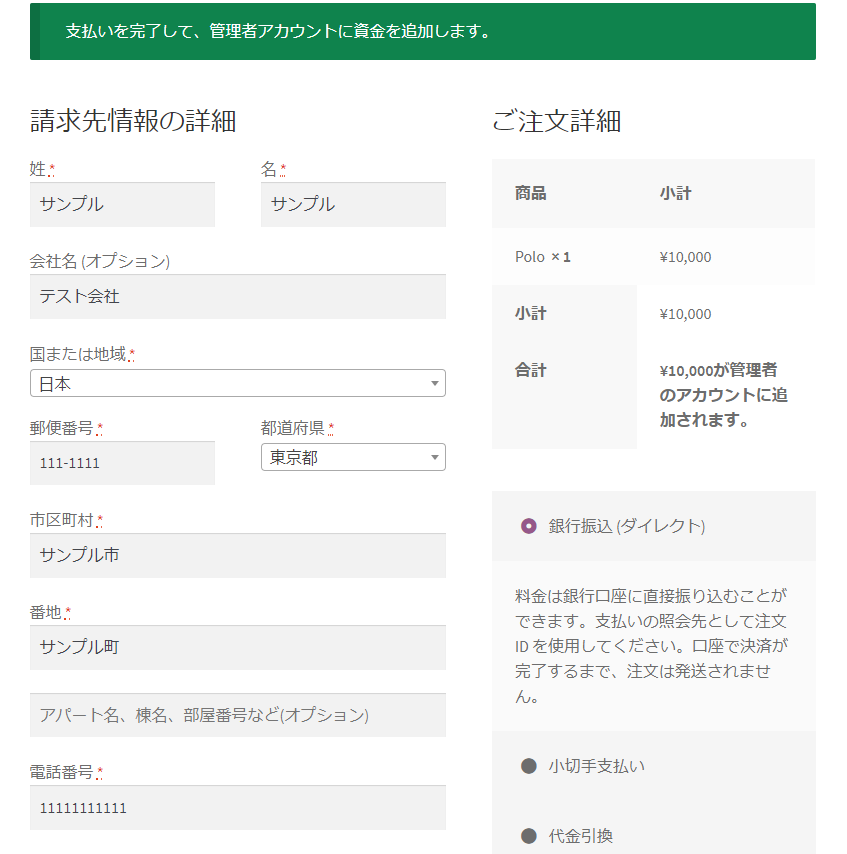
- [クレジット] > [管理資金] で画像のように反映されていれば完了です
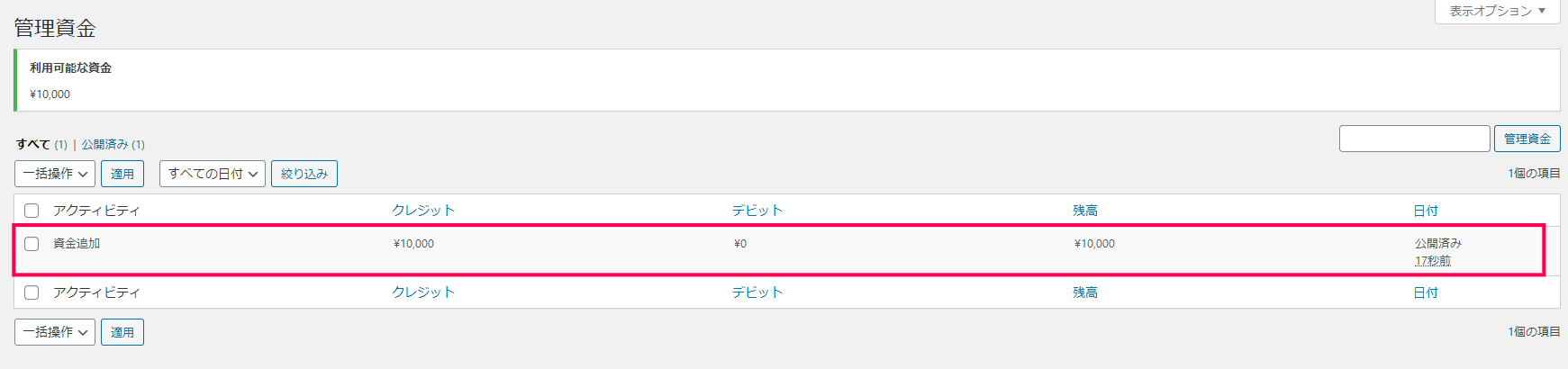
これで顧客に利用可能残額を割り当てるための管理資金が追加されました。
この管理資金の金額の範囲内で、顧客にクレジット(販売信用)決済を提供できます。
一時的に顧客のクレジット決済の代金を、管理資金で立て替えるようなイメージです。
■クレジット利用申請フォーム
顧客は商品購入にクレジット(販売信用)決済を利用したい場合、クレジット申請フォームにて申請する必要があります。
ここでは、そのプロセスについて解説します(これは顧客側の操作です)。
- ショップサイトの [クレジットダッシュボード] に移動
![[クレジットダッシュボード]に移動](https://content-creation.bizapp.jp/wp-content/uploads/2020/07/Screenshot-50.png)
- 必要事項を記入して [参加する] をクリックして申請完了
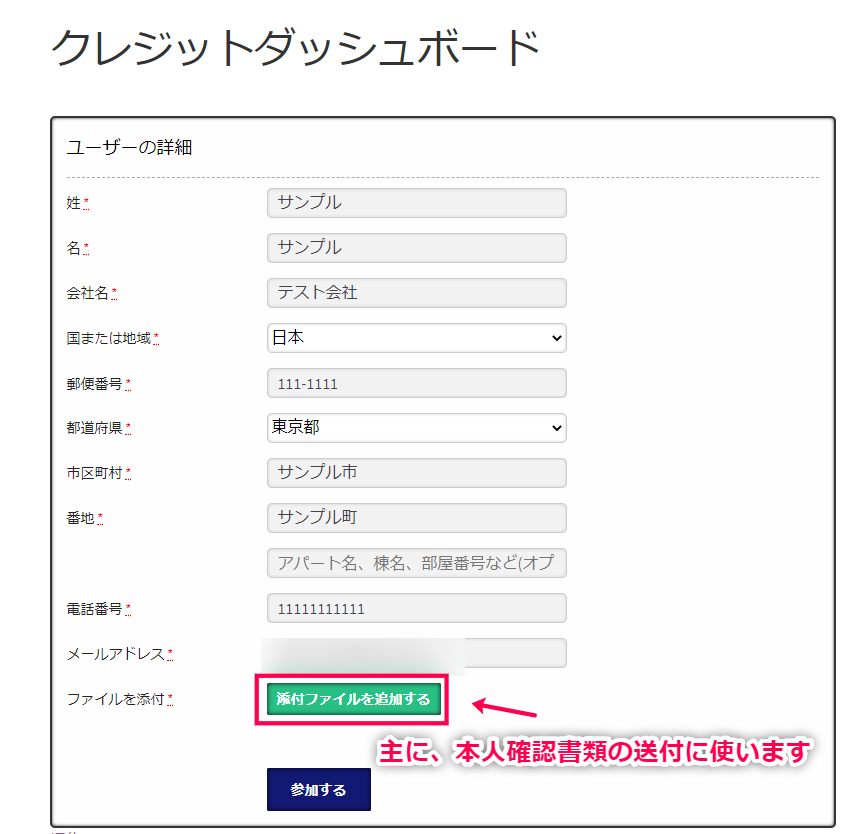
クレジット(販売信用)決済の利用申請はこれで以上です。
この後、管理者側が管理画面で申請の許可もしくは却下などを設定します。
その設定については次の項目で解説します。
■クレジットの利用申請を許可もしくは却下する
顧客からクレジット(販売信用)決済の利用申請があった場合、管理者側で許可もしくは却下の操作をする必要があります。
ここでは、クレジット(販売信用)決済を有効にしたい場合の流れについて解説します。
- [クレジット] > [クレジット]に移動
- 操作したい顧客の [もっと見る] をクリック
![操作したい顧客の [もっと見る] をクリック](https://content-creation.bizapp.jp/wp-content/uploads/2020/07/Screenshot-53.png)
- 「クレジット」の「状態」という項目から [アクティブ] を選択
![[アクティブ] を選択](https://content-creation.bizapp.jp/wp-content/uploads/2020/07/Screenshot-55.png)
- 設定項目が表示されるので、「新しいクレジット」に顧客に追加する利用可能額を記入
- [セーブ] をクリックして完了
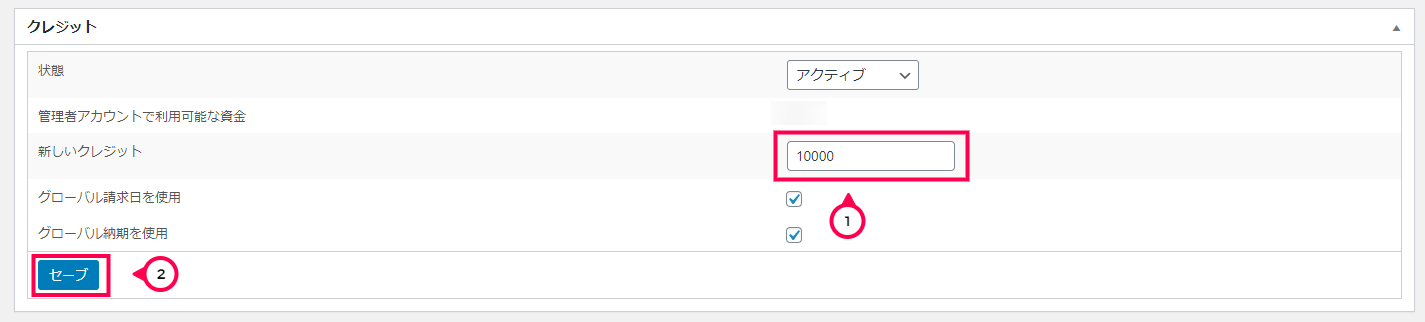
以上で管理者側の操作は完了です。
これで顧客にクレジット(販売信用)決済の利用可能額が追加され、クレジット(販売信用)決済に対応した商品を後払いで購入できるようになります。
■クレジット支払いの方法
顧客がクレジット(販売信用)決済で支払いを行う流れを解説します。
- クレジット(販売信用)決済に対応した商品をカートに入れる
- カート画面の [お支払いへ進む→] をクリック
![[お支払いへ進む→] をクリック](https://content-creation.bizapp.jp/wp-content/uploads/2020/07/Screenshot-46.png)
- 支払い画面でクレジット払いを選択
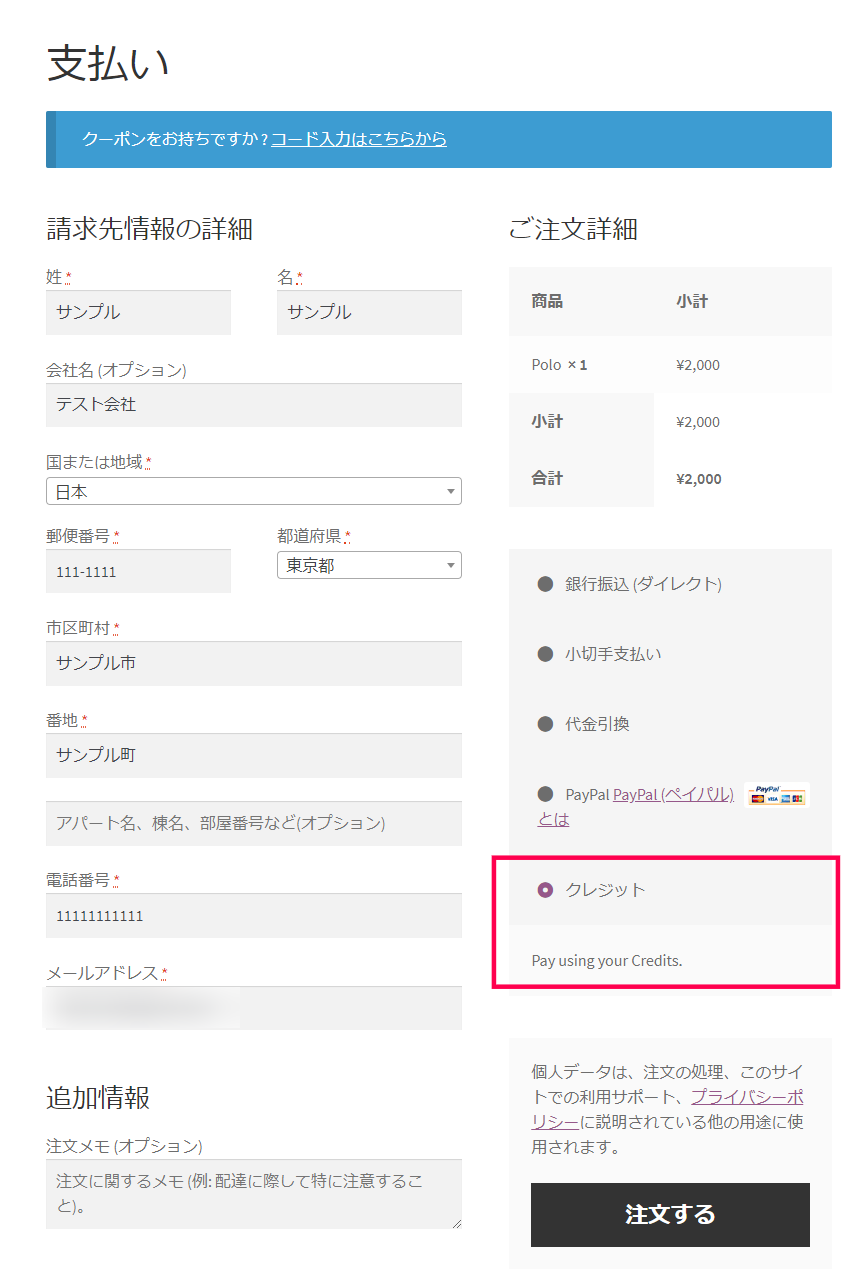
- [注文する] をクリックし、決済を完了する
![[注文する] をクリックし、決済を完了する](https://content-creation.bizapp.jp/wp-content/uploads/2020/07/Screenshot-48.png)
以上でクレジット(販売信用)決済による支払いは完了です。
管理資金が追加されているので、顧客は滞りなくクレジット(販売信用)決済を完了させることができます。
もちろんこの管理資金は管理者が追加したものなので、後で返済してもらう必要があります。
■クレジット管理画面
顧客はクレジットダッシュボードページで利用可能な限度額や現在の支払い状況を確認することができます。
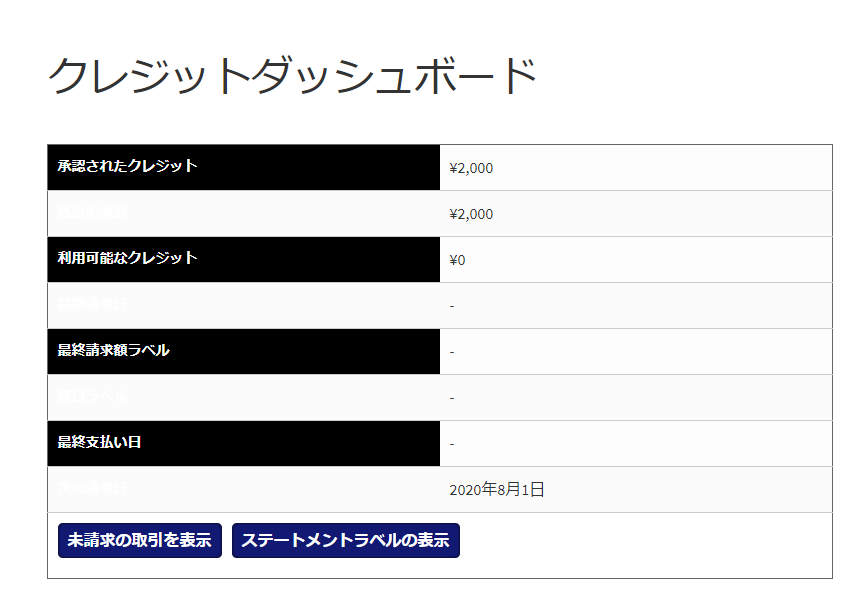
このように ツケ払い では、シンプルな操作でクレジット(販売信用)決済を導入することができます。
手持ちのお金が無くてもすぐに購入できるので、顧客が購入できる機会が格段に広がります。
売り上げに伸び悩んでいる管理者は、ぜひ一度試してみてください。
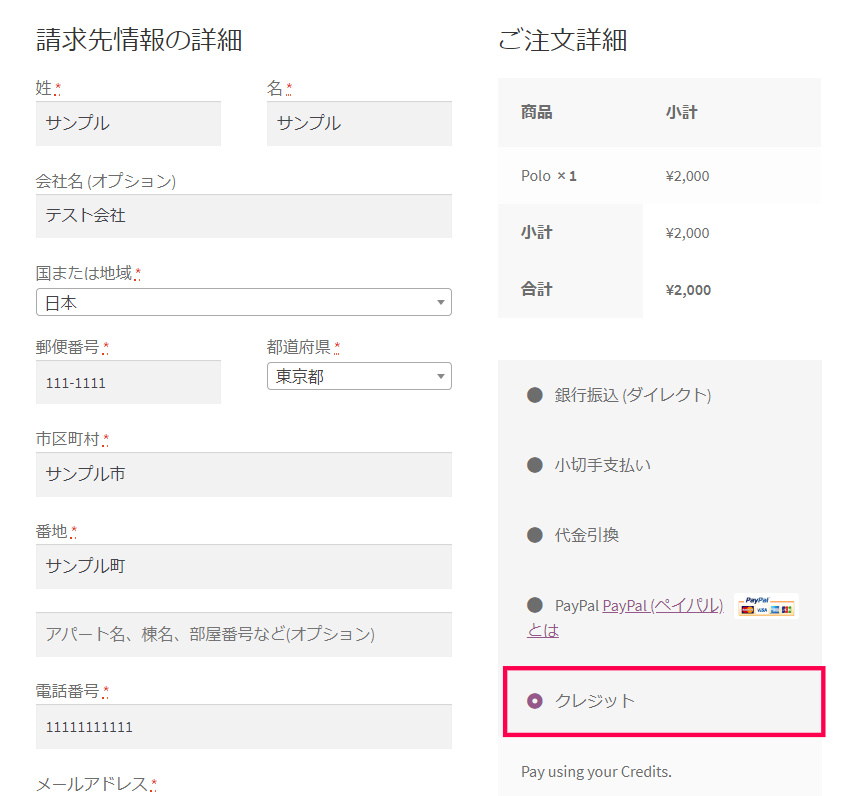

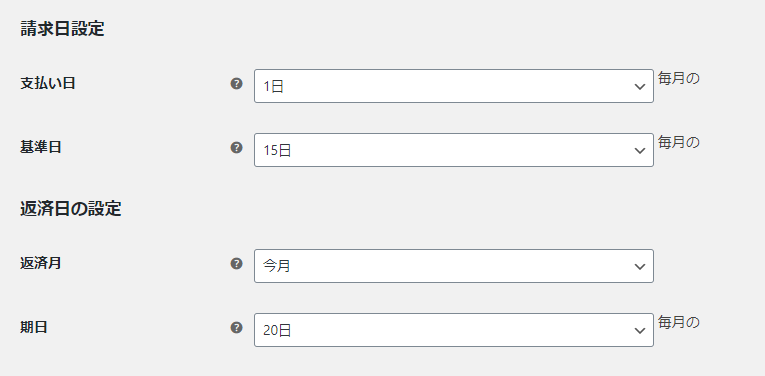

![[一般的な] タブに移動](https://content-creation.bizapp.jp/wp-content/uploads/2020/07/Screenshot-35.png)
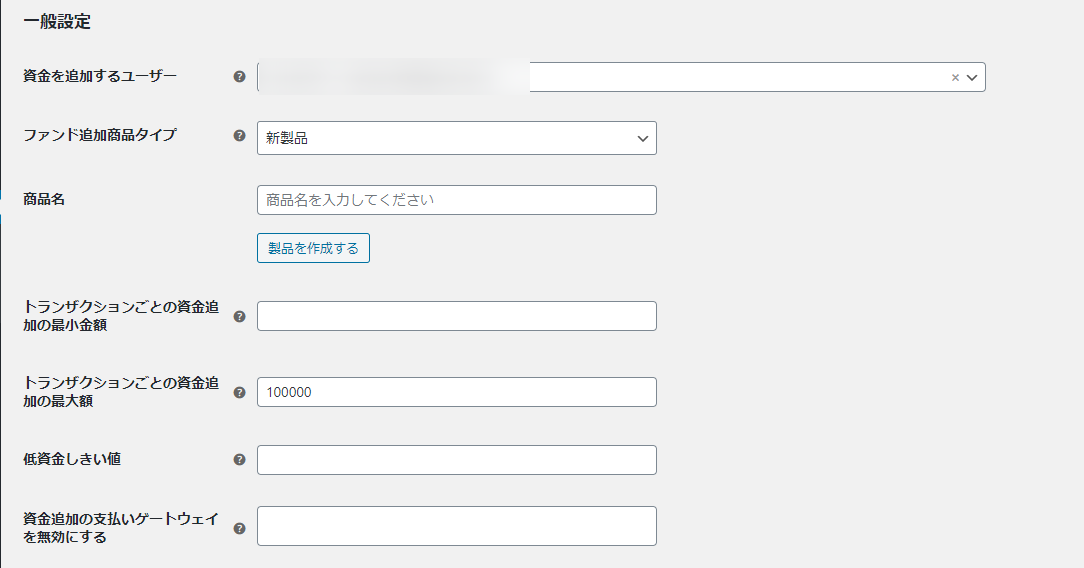
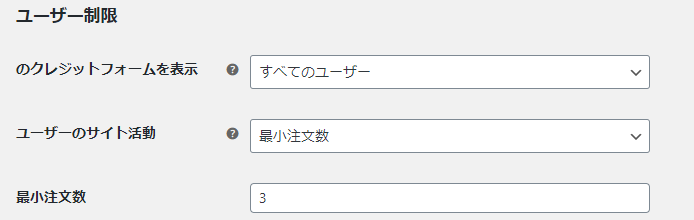

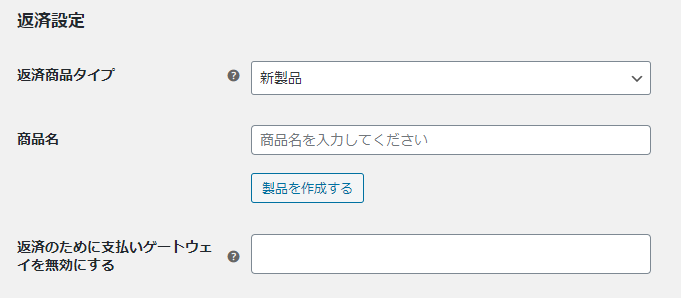
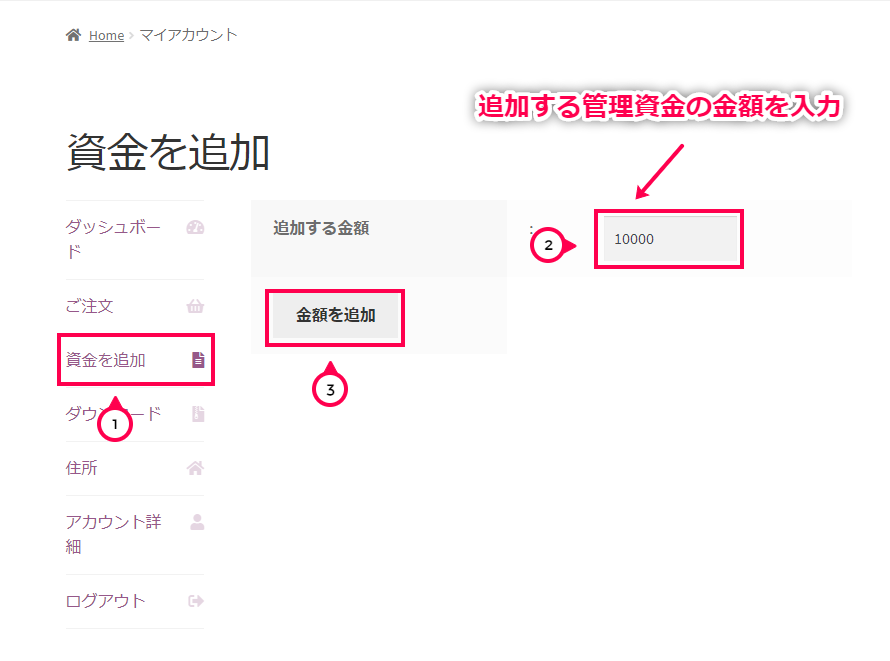
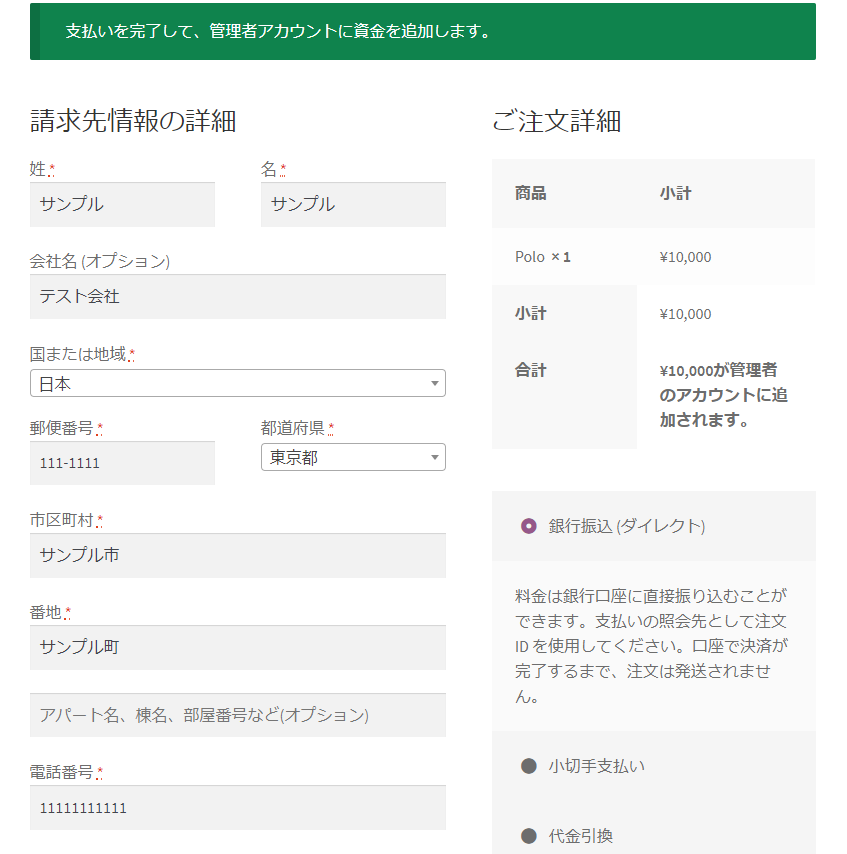
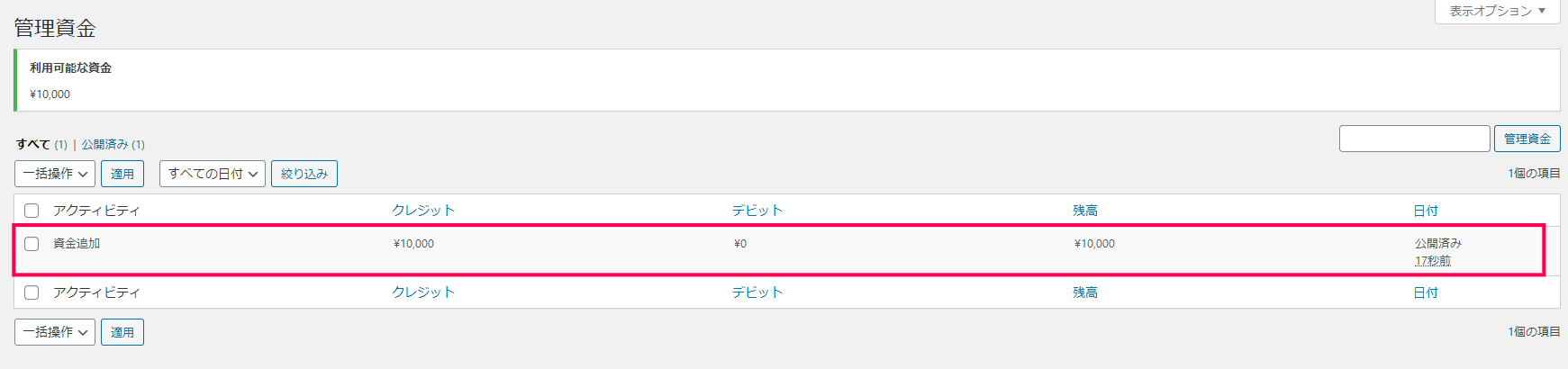
![[クレジットダッシュボード]に移動](https://content-creation.bizapp.jp/wp-content/uploads/2020/07/Screenshot-50.png)
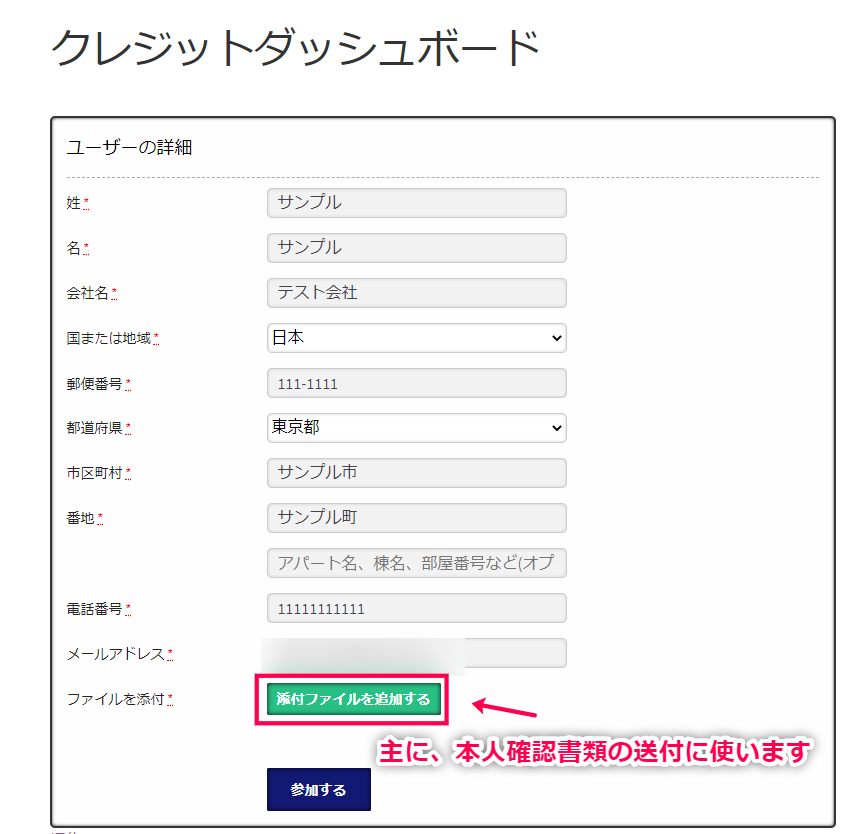
![操作したい顧客の [もっと見る] をクリック](https://content-creation.bizapp.jp/wp-content/uploads/2020/07/Screenshot-53.png)
![[アクティブ] を選択](https://content-creation.bizapp.jp/wp-content/uploads/2020/07/Screenshot-55.png)
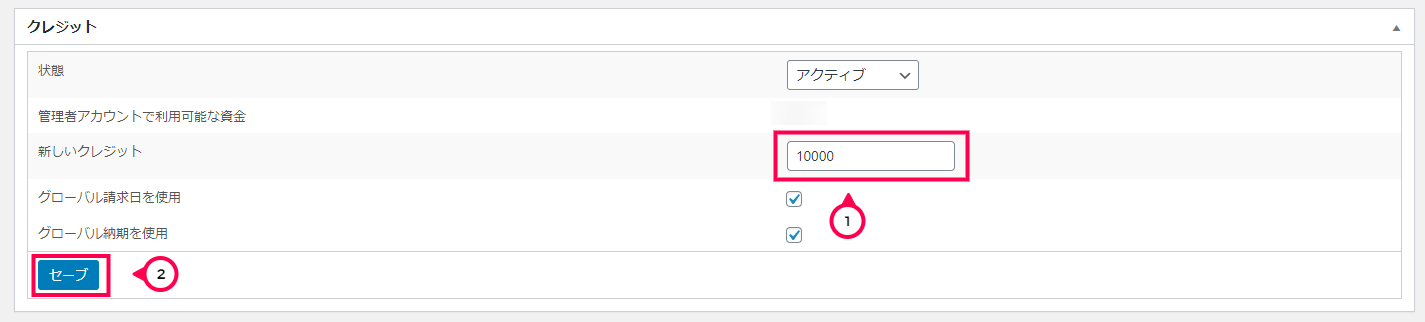
![[お支払いへ進む→] をクリック](https://content-creation.bizapp.jp/wp-content/uploads/2020/07/Screenshot-46.png)
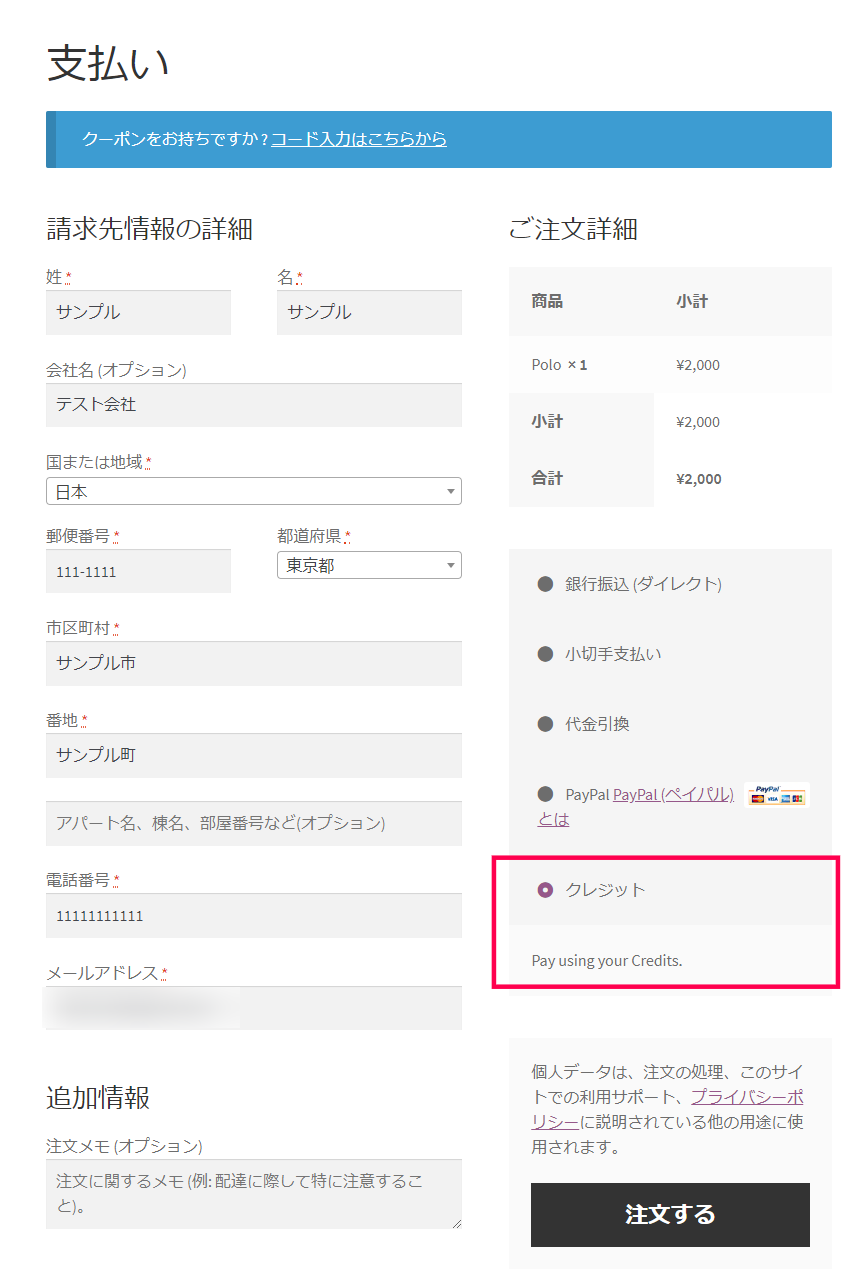
![[注文する] をクリックし、決済を完了する](https://content-creation.bizapp.jp/wp-content/uploads/2020/07/Screenshot-48.png)